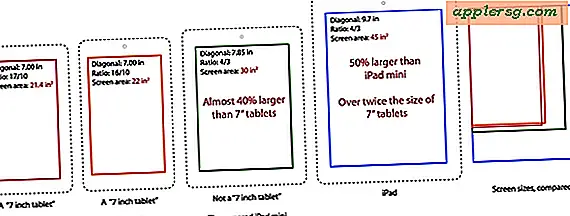Markieren Sie Voicemail als gelesen / gehört auf dem iPhone, ohne sie zu hören

Voicemail-Nachrichten wurden durch den visuellen Voicemail-Dienst des iPhones erheblich modernisiert, aber es ist immer noch ziemlich üblich, dass sie mit vielen veralteten Voicemails enden, die nicht angehört werden. Sie müssen die Nachrichten nicht löschen oder sie sogar anhören, um sie als gelesen zu markieren (gehört? Gehört?), Dank eines einfachen, aber handlichen kleinen Tricks in der iPhone App des iPhone.
Um eine Voicemail als gelesen zu markieren (oder zu hören, wie immer Sie sie auch nennen möchten), ohne die Nachricht tatsächlich abzuhören, tun Sie Folgendes:
- Öffne die "Phone" -App auf dem iPhone und gehe zur Registerkarte "Voicemail"
- Tippen Sie auf die Nachricht, um sie zu erweitern
- Ziehen Sie den Scrubber-Schieberegler von der linken Seite ganz nach rechts, so dass die verbleibende Zeitanzeige "0:00" anzeigt
- Wiederholen Sie diesen Vorgang, damit andere Voicemails als gehört / gelesen markiert werden können
(In der Voicemail ist das Schruppenbalken-Tippziel ziemlich klein. Möglicherweise müssen Sie es ein paar Mal ziehen, um den Überblick zu behalten.)

Abgesehen davon, dass Sie eine Voicemail-Nachricht einfach vollständig vom iPhone löschen, ist dies der beste Weg, eine Voicemail als hörbar / gelesen zu markieren, ohne sie tatsächlich anzuhören.
Wenn Sie mit einer Unmenge von Voicemail-Nachrichten überhäuft sind, von denen Sie wissen, dass sie nicht besonders hörenswert sind, weil sie uralt sind oder weil sie Voicemails von etwas sind, das Sie bereits angesprochen haben, ist dies ein toller Trick, um sie zu beseitigen und entfernen Sie das kleine Nummernschild im Bereich "Voicemail" Ihrer Telefon-App. Diejenigen, die ihre iPhone-Nummer häufig weiterleiten oder nur eingehende Anrufe ausschalten, werden dies wahrscheinlich besonders nützlich finden.
Das Scrubber-Tool im Telefon-Apps-Voicemail-Dienst macht visuelle Voicemail wirklich zu dem, was es ist. So können Sie innerhalb einer Nachricht leicht herumspringen und Teile davon erneut anhören oder zurückspulen. Das gleiche nützliche Scrubber-Tool findet sich in ganz iOS, einschließlich der Musik-App, der Podcast-App, von Filmen und
und die Musik steuert auch im Kontrollzentrum.